Qu'est-ce qu'une période de flexibilité ?
La fonction de période flexible est disponible pour tous les tableaux de bord périodiques nouveaux et existants. Une fois activée, elle vous permet de modifier facilement la période globale de votre tableau de bord ainsi que la période des widgets individuels.
La fonction de période flexible peut être activée sur un tableau de bord directement dans la liste des tableaux de bord.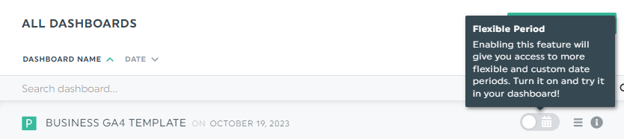
Un nouveau tableau de bord périodique peut également être créé directement avec des périodes flexibles activées.
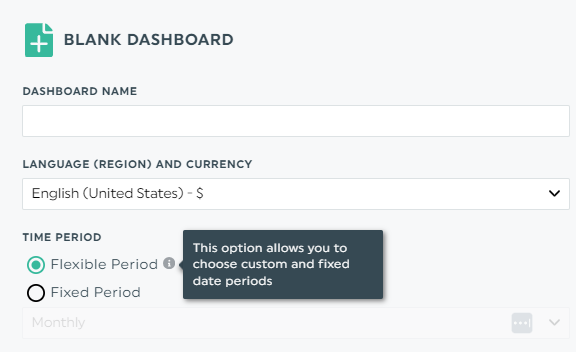
Dans votre tableau de bord, un clic sur la période ouvre le menu de la période du tableau de bord, avec les options suivantes :

Période
Le menu des périodes propose de nombreuses périodes prédéfinies permettant de modifier rapidement les données présentées dans le tableau de bord.
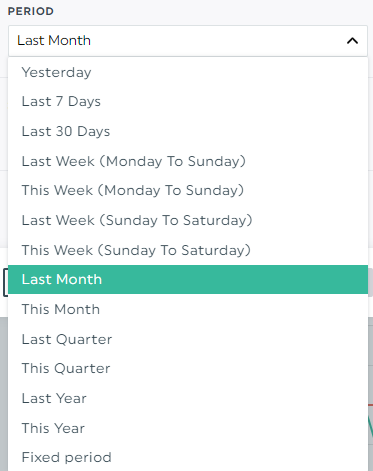
Remarque importante concernant le fonctionnement des périodes dans DashThis
DashThis utilise toujours le dernier jour complet pour déterminer quelles dates appartiennent aux périodes « This » (Cette) et « Last » (Dernière). Cela garantit que vos rapports ne contiennent jamais de données incomplètes ou partielles.
Exemple :
Si vous consultez votre tableau de bord le 1er décembre, le dernier jour complet est le 30 novembre.
Cela signifie que :
-
« Ce mois-ci » désignera le mois de novembre.
-
« Le mois dernier » fera référence au mois d'octobre.
Cette logique s'applique également aux périodes trimestrielles et annuelles. Par exemple, si vous consultez votre tableau de bord au début d'un nouveau trimestre ou d'une nouvelle année, DashThis continuera de baser la période sur le dernier trimestre ou la dernière année entièrement écoulés.
Si aucune des options prédéfinies disponibles ne correspond à vos besoins, l'option "période fixe" vous permettra de sélectionner manuellement la période de votre choix, en utilisant soit le calendrier, soit les champs de date modifiables.
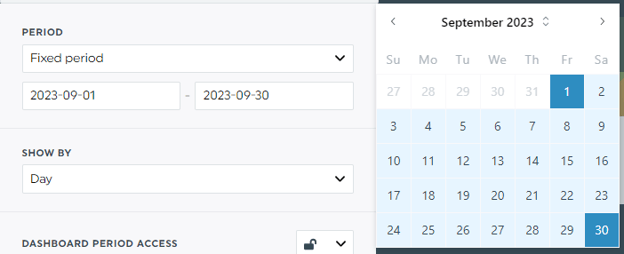
Montrer par
Le menu Afficher par vous permet de personnaliser le regroupement des informations des widgets pertinents par jour, par semaine ou par mois. Notez que le fait de regrouper les données selon une période identique ou supérieure à celle de votre tableau de bord fera en sorte que la plupart des widgets n'afficheront qu'un seul point de données. Par exemple, choisir une période hebdomadaire et afficher les données par mois. Inversement, l'affichage des données par jour pour des périodes d'un an ou plus peut entraîner des temps de chargement du tableau de bord très longs, tout en étant très difficile à analyser pour votre client.
Accès à la période du tableau de bord
Bien que cette flexibilité accrue en matière de gestion des périodes soit très utile, nous comprenons que, parfois, vous ne souhaitiez pas que le client à qui vous envoyez ces rapports ait le même accès. Par défaut, votre client aura le même accès pour modifier la période - mais seulement pour sa session de visualisation. Si vous souhaitez empêcher votre client de consulter d'autres dates que celles figurant dans le rapport que vous partagez, il vous suffit de modifier l'accès à la période du tableau de bord pour qu'il soit "restreint"
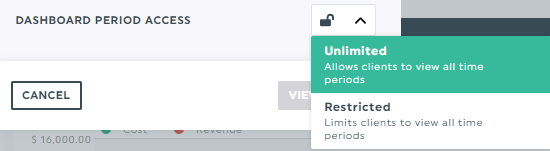
L'accès à la période du tableau de bord peut également être modifié lorsque vous partagez votre tableau de bord à l'aide des différentes options de partage.
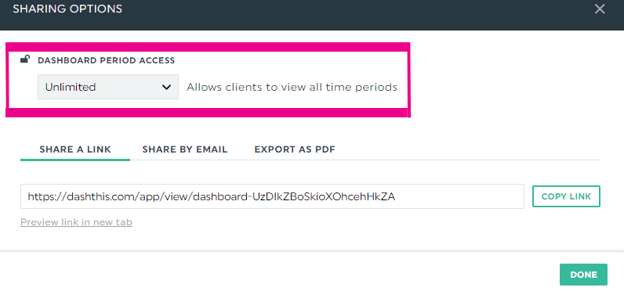
Définir la période du widget
Lorsque les périodes flexibles sont actives dans un tableau de bord, vous pouvez également modifier individuellement la période d'un widget pour qu'elle soit différente de celle du tableau de bord. Tous les widgets concernés auront l'option "définir la période du widget" dans le menu déroulant.
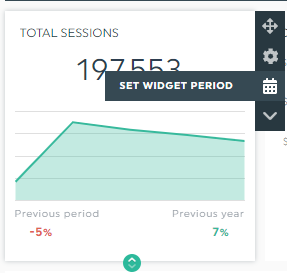
L'ouverture du menu vous permet de définir la période d'un widget comme étant la même que celle du tableau de bord ou comme étant sa propre période distincte. En choisissant la période distincte, vous pourrez modifier les mêmes options que pour le tableau de bord, à savoir la période et la période selon laquelle les informations sont regroupées.
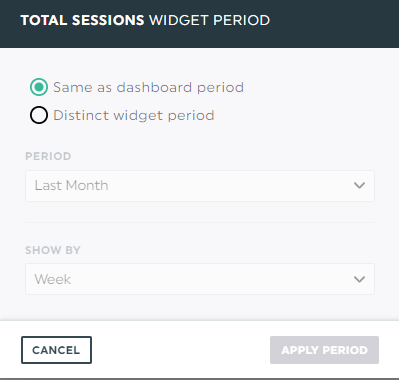
Les widgets ayant des périodes distinctes seront identifiés par une icône de calendrier dans le coin gauche, qui indiquera la période du widget lorsqu'elle sera survolée.
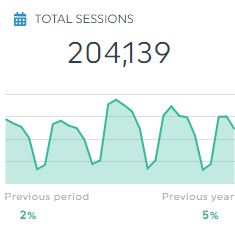
La période distincte d'un widget ne peut jamais être modifiée par votre client final lorsqu'il consulte vos rapports.
Limites actuelles
CSV
L'intégration CSV n' est actuellement pas prise en charge avec la fonction de période flexible.
Si vous activez les périodes flexibles dans un tableau de bord contenant des widgets CSV, ces widgets afficheront un état d'erreur. Le retour à un tableau de bord périodique régulier rétablira les widgets tels qu'ils étaient, sans perte de données.
Si vous souhaitez toujours utiliser des périodes flexibles, nous vous recommandons de convertir vos fichiers CSV en Google Sheets et d'utiliser cette intégration à la place, car elle est entièrement compatible avec la fonctionnalité.
Widgets statiques
Dans les tableaux de bord utilisant des périodes flexibles, les widgets statiques n'affichent qu'une seule valeur actuelle.
La modification d'un widget statique écrase le commentaire, le nombre ou l'annotation existants.
Lorsque les périodes flexibles sont activées, il n'est pas possible de naviguer ou de consulter les commentaires antérieurs.
Si votre tableau de bord contient déjà plusieurs commentaires antérieurs, vous pouvez désactiver la fonction de période flexible pour revoir tous les commentaires antérieurs en parcourant les périodes passées.
Modification du comportement des widgets
Certains widgets ont été ajustés pour mieux s'aligner sur le modèle de la période flexible.
Les widgets qui utilisaient auparavant une période par défaut différente de celle du tableau de bord afficheront désormais des données basées sur la période sélectionnée par le tableau de bord, à moins qu'ils ne soient explicitement configurés pour utiliser une période de widget personnalisée.
Les widgets concernés par cette modification sont les widgets historiques et les widgets de comparaison d'une année sur l'autre.
Comparaisons entre périodes partielles
Actuellement, les périodes flexibles ne permettent pas de faire des comparaisons "jusqu'à présent".
Par exemple, il n'est pas possible de comparer la période du 1er au 5 novembre avec celle du 1er au 5 octobre.
Lorsque vous utilisez une période flexible, les comparaisons sont toujours basées sur l'ensemble de la période précédente, et pas seulement sur le même nombre de jours écoulés.
Cela signifie que si vous sélectionnez Ce mois, vos données incluront tous les jours terminés du mois en cours et les compareront à l'ensemble du mois précédent.
Ce comportement s'applique à toutes les périodes affichées, y compris les périodes annuelles, trimestrielles et mensuelles.